
Apabila menggunakan komputer, anda mungkin menghadapi masalah bunyi tidak seimbang pada kedua-dua belah pembesar suara atau fon kepala. Ini kerana fungsi keseimbangan volum komputer anda belum dihidupkan. Untuk pengguna Windows 10, menghidupkan ciri keseimbangan volum adalah sangat mudah. Dalam tutorial ini, editor PHP Banana akan membimbing anda langkah demi langkah melalui keseluruhan proses. Dengan mengikuti arahan ini, anda boleh menyelesaikan masalah bunyi tidak seimbang pada kedua-dua belah dengan mudah.
Cara menghidupkan penyamaan kenyaringan dalam win10:
1 Klik kanan ikon bunyi dalam bar tugas di sudut kanan bawah dan pilih "Buka Tetapan Bunyi" dalam senarai pilihan.
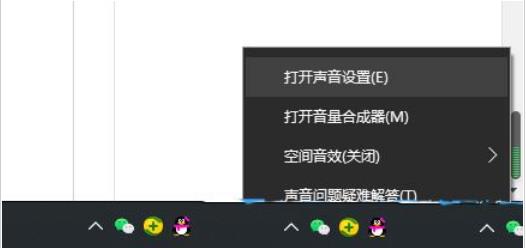
2. Selepas memasuki antara muka baharu, klik "Bunyi" di lajur kiri, dan kemudian klik "Panel Kawalan Bunyi" dalam "Tetapan Berkaitan" pada pilihan yang betul.
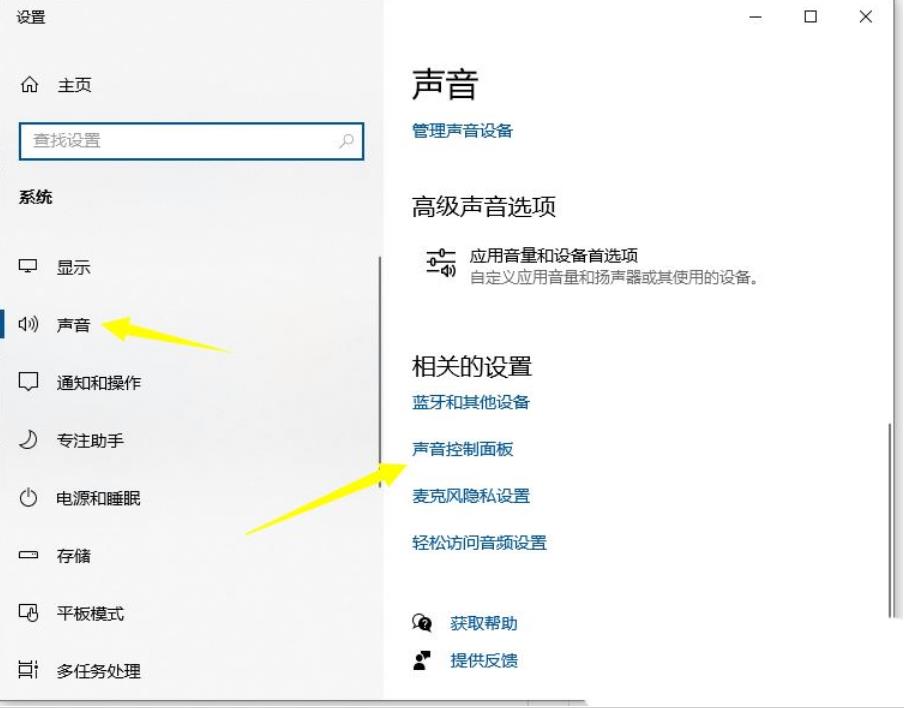
3. Dalam tetingkap yang terbuka, dwiklik peranti lalai untuk membukanya.
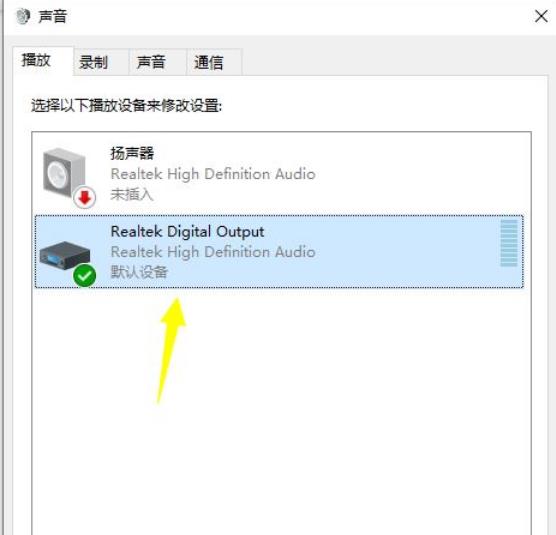
4 Kemudian klik tab "Tahap" di atas untuk melaraskan kelantangan ke tahap tertinggi.
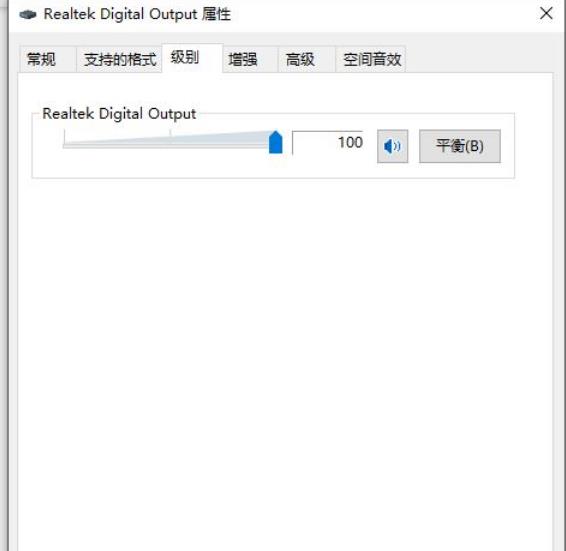
5 Kemudian tukar ke tab "Peningkatan" di atas, nyahtanda "Lumpuhkan semua kesan bunyi", dan tandai kotak kecil "Mod Segera" Dipilih.
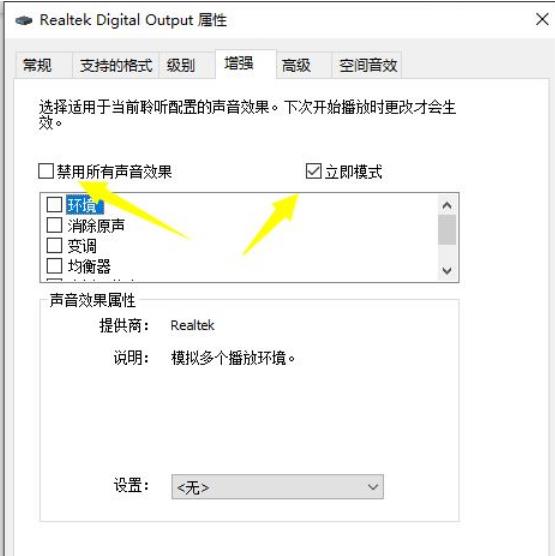
6 Kemudian cari "Loudness Balance", tandai kotak kecil, dan akhirnya klik OK untuk menyimpan.
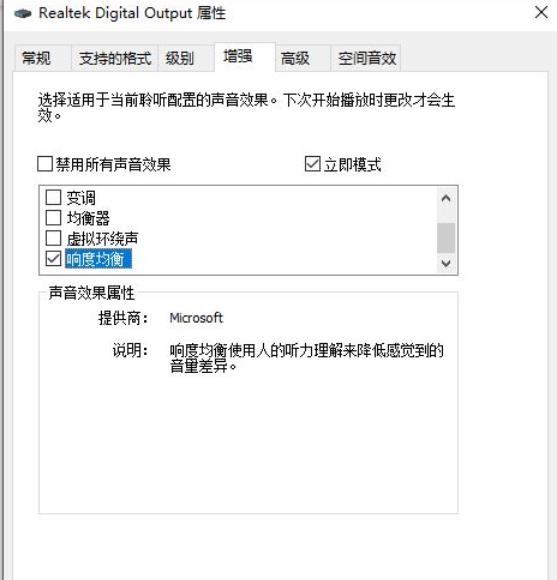
Atas ialah kandungan terperinci Bagaimana untuk membolehkan penyamaan loudness dalam win10 Bagaimana untuk membolehkan penyamaan loudness dalam win10. Untuk maklumat lanjut, sila ikut artikel berkaitan lain di laman web China PHP!
 Bagaimana untuk memulakan perkhidmatan mysql
Bagaimana untuk memulakan perkhidmatan mysql
 Bagaimana untuk melangkau sambungan rangkaian semasa pemasangan win11
Bagaimana untuk melangkau sambungan rangkaian semasa pemasangan win11
 Bagaimana untuk menyelesaikan masalah bahawa port phpstudy diduduki
Bagaimana untuk menyelesaikan masalah bahawa port phpstudy diduduki
 Bagaimana untuk membaiki sistem win7 jika ia rosak dan tidak boleh boot
Bagaimana untuk membaiki sistem win7 jika ia rosak dan tidak boleh boot
 xserver
xserver
 Adakah Code Red virus komputer?
Adakah Code Red virus komputer?
 stackoverflowatline1
stackoverflowatline1
 Bagaimana untuk membatalkan akaun Douyin di Douyin
Bagaimana untuk membatalkan akaun Douyin di Douyin
 Apakah perbezaan antara nombor versi Eclipse?
Apakah perbezaan antara nombor versi Eclipse?




